Posted on 2020-12-25 20:10
eryar 阅读(637)
评论(0) 编辑 收藏 引用 所属分类:
1.PipeCAD

PipeCAD - PipeIso Material List
eryar@163.com
Key Words. PipeCAD, PipeIso, IsoAlgo, ISO, PCF, IDF, 管道轴测图
材料表是管道ISO轴测图的重要组成部分,ISO图中的材料经过汇总分类后,对每个管件都会有一个件号一一对应。材料表中的管件号与图面的上的管件号一致,方便材料查找。并且材料表的内容及位置都可以灵活配置,方便生成各个公司所需的样式。 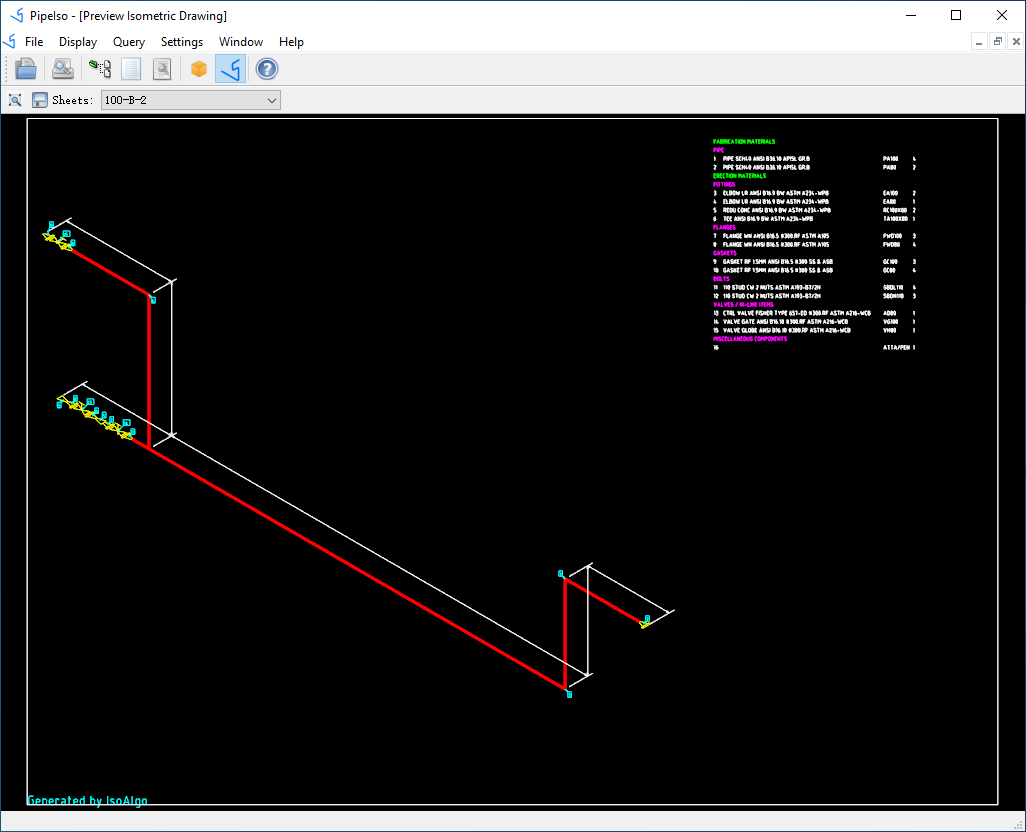
ISO图的配置文件是IsoAlgo.cfg,每种出图风格可以保存一个文件,把要用的出图风格改名为IsoAlgo.cfg即可。这个文件是JSON格式的文本文件,直接用记事本打开即可编辑。
首先是材料表的基本配置:
ListDatum:材料表的原点;
CharacterSize:材料表中文字大小;
ItemCodeLength:材料编码保留长度;

配置表格每列内容:
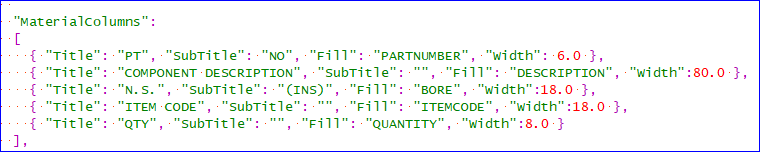
配置材料列表中可替换文字:
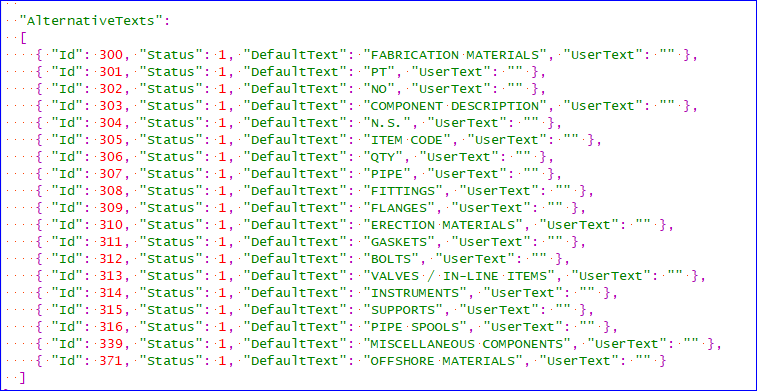
IsoAlgo提供灵活的材料列表配置选项,使材料表能经过配置满足各种需求。列出几个材料列表生成效果图: 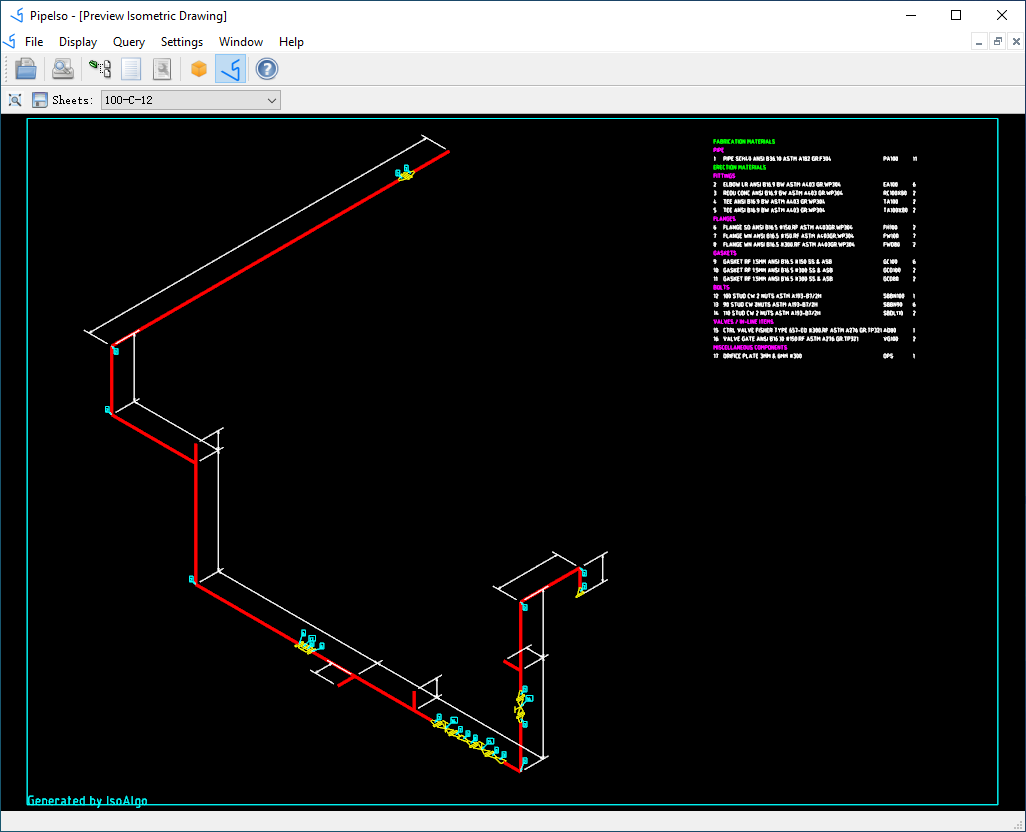
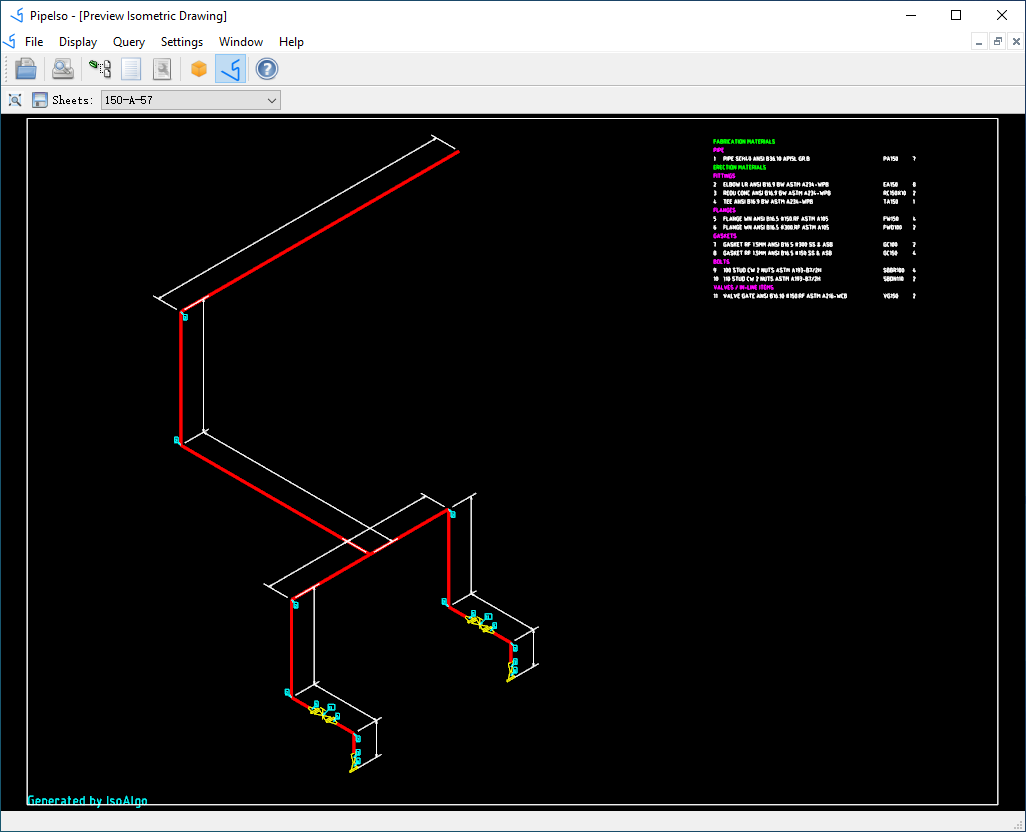
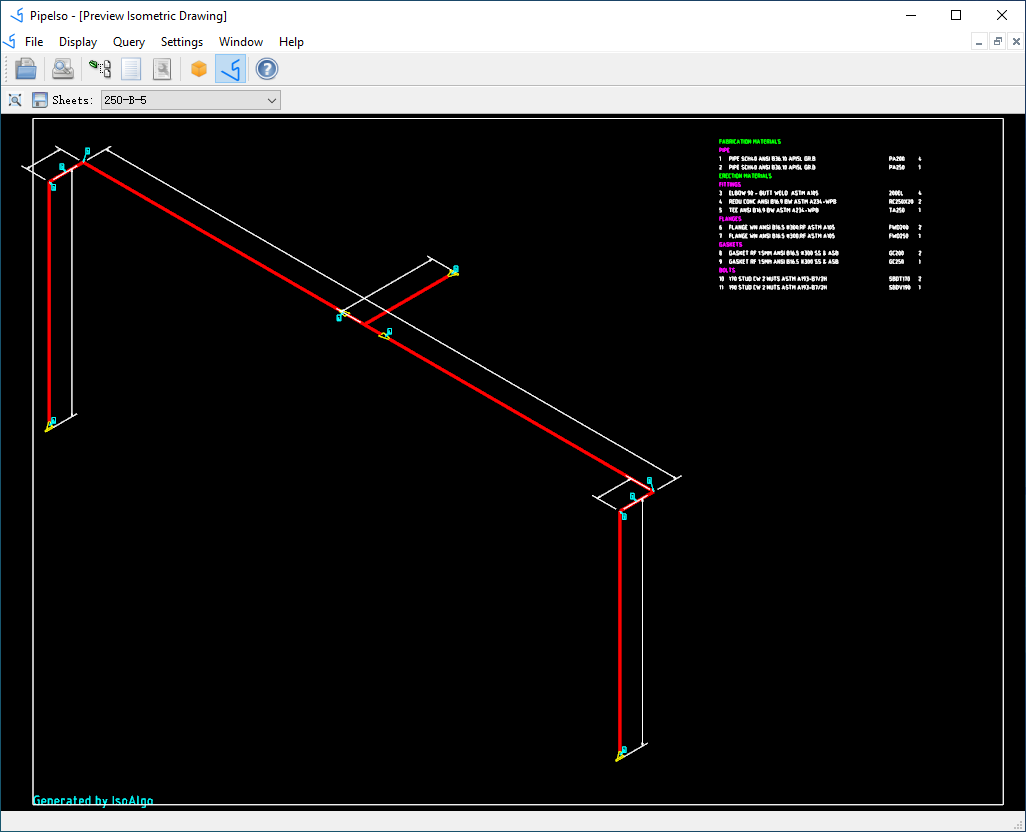
软件为自主开发,欢迎试用并提供宝贵意见、建议。若对软件感兴趣,可以从如下地址获取到软件试用:https://github.com/eryar/PipeCAD/releases
为了方便大家在移动端也能看到我的博文和讨论交流,现已注册微信公众号,欢迎大家扫描下方二维码关注。
